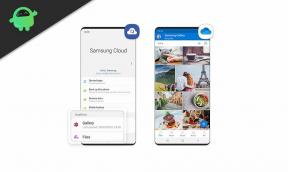Popravak: povratni put kompasa i međutočke ne rade na Apple Watchu 8/ Ultra
Miscelanea / / April 29, 2023
Compass Backtrack savršena je aplikacija za svakodnevno brojanje koraka. Uz novi Apple sat, Apple je izdao aplikaciju Compass Backtrack u watchOS 9. Mnogi ljudi diljem svijeta koriste ovu aplikaciju, a ljubitelji fitnessa već su zaljubljeni u nju. U ovom ćemo članku raspravljati o tome kako popraviti Compass Backtrack i Waypoints koji ne rade na Apple Watchu 8/Ultra. Raspravljat ćemo o raznim popravcima koji bi mogli pomoći da se ova pogreška trajno popravi.
Za korištenje ove aplikacije morate imati Apple Watch 8 ili Ultra. Dakle, prva stvar koju trebate učiniti nakon instaliranja aplikacije jest kalibrirati je. Kalibracija je proces koji čini aplikaciju priviknutom na okolinu i omogućuje točan rad.
Neophodno je izvršiti ovaj postupak čim instalirate aplikaciju. Ali čak i nakon kalibracije, aplikacija ponekad možda neće raditi zbog nepoznatih grešaka. Suočili smo se s nekim problemima s Compass Backtrackom, ali smo pokušali ispraviti pogreške i omogućili da aplikacija ponovno radi.

Sadržaj stranice
-
Popravak: povratni put kompasa i međutočke ne rade na Apple Watchu 8/ Ultra
- Popravak 1: Uključite i isključite pravi sjever
- Popravak 2: Dodijelite dozvole za lokaciju
- Popravak 3: Izbrišite i ponovno instalirajte aplikaciju
- Popravak 4: Popravite nedostatak značajke Putne točke
- Popravak 5: Uključite kalibraciju kompasa na svom iPhoneu
- Zaključak
Popravak: povratni put kompasa i međutočke ne rade na Apple Watchu 8/ Ultra
Prije nego što prijeđemo na glavnu temu, dopustite mi da razgovaramo o važnoj stvari prije upotrebe ove aplikacije na vašem Apple Watchu. Budući da ova aplikacija broji vaše trenutke i korake, ne biste trebali nositi magnetske trake niti imati magnetske materijale na zapešćima.
Ako imate magnetski materijal na zapešću, točnost ove aplikacije će pasti. Stoga svakako uklonite sav magnetski materijal prije korištenja ove aplikacije.
Popravak 1: Uključite i isključite pravi sjever
Ako se suočite s problemima nakon ažuriranja na watchOS9, to možete jednostavno riješiti slijedeći korake u nastavku:
Oglasi
- Prvo zatvorite sve aplikacije koje rade u pozadini.
- Otvoren postavke i uključite se TureSjeverno a zatim ga odmah isključite.

- Zatvorite postavke i ponovno pokrenite KompasPovratak aplikacija
- Aplikacija bi sada trebala raditi; ako ne, prijeđite na sljedeći popravak.
Popravak 2: Dodijelite dozvole za lokaciju
Aplikacija Compass Backtrack ne traži dozvolu za lokaciju kada je pokrenete prvi put. Dopuštenja morate dati ručno. Slijedite korake u nastavku da biste aplikaciji Compass Backtrack dodijelili dozvole za lokaciju:
- Otvoren postavke na vašem Apple Watchu
- Dodirnite Privatnostpostavke a zatim dodirnite Usluge lokacije.
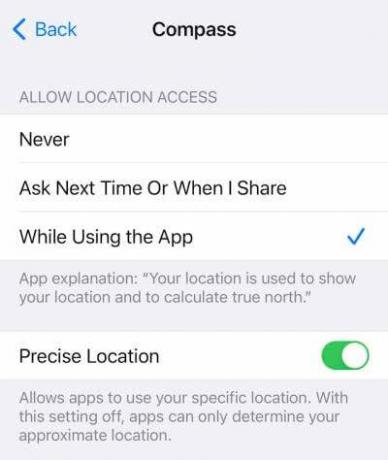
- Sada dodirnite Kompas, i ispod Dopusti lokaciju Pristup, dodirnite Dok koristite aplikaciju.
- Ovo bi trebalo riješiti problem i vaša bi aplikacija ponovno trebala raditi; ako ne, prijeđite na sljedeći popravak.
Popravak 3: Izbrišite i ponovno instalirajte aplikaciju
Ako Compass Backtrack daje lažna očitanja, a druge aplikacije trećih strana daju dobra očitanja, preporučujemo ponovno instaliranje aplikacije. Slijedite korake u nastavku za deinstalaciju i ponovnu instalaciju aplikacije Compass Backtrack:
Oglasi
- Najprije pritisnite Digitalna kruna na vašem početnom zaslonu.
- Dodirnite i držite Compass Backtrack dok se ne pojave opcije.

- Dodirnite Uređivanje aplikacija i dodirnite izbrisati.
- Dodirnite Digital Crown za završetak deinstaliranje aplikaciju Compass Backtrack.
Da biste instalirali Compass Backtrack:
- Dodirnite App Store i dodirnite pretraživanje.
- Pronađite aplikaciju Compass Backtrack i dodirnite Get.
- Pričekajte dok se aplikacija ne instalira, a nakon instalacije je kalibrirajte i počnite je koristiti.
Popravak 4: Popravite nedostatak značajke Putne točke
Ako ste na najnovijoj verziji watchOS-a, a to je watchOS 9, možda već znate novu značajku Waypoints. Ova značajka nije dostupna na prethodnim verzijama watchOS-a. Ova značajka možda neće raditi u nekim situacijama. Da bi ponovno radio, slijedite korake u nastavku:
Oglasi
- Glavni razlog zašto ova značajka ne radi je taj što niste omogućili Precizne lokacije. Uključimo ga odmah.
- Otvorite Apple Watch i dodirnite postavke aplikacija
- Dodirnite Privatnost i sigurnost.
- Sada dodirnite Lokacijske usluge, a zatim na Compass.
- Omogućiti Precizna lokacija.
- Zatvori postavke aplikaciju i provjerite jesu li međutočke sada vidljive.
Popravak 5: Uključite kalibraciju kompasa na svom iPhoneu
Postavka kalibracije kompasa trebala bi biti uključena na vašem iPhoneu kako bi aplikacija Compass Backtrack radila točno. Za uključivanje ovih postavki slijedite korake u nastavku:
- Otvorite svoj iPhone i dodirnite postavke aplikacija
- Dodirnite Privatnost i sigurnost i pomaknite se prema dolje do MjestoUsluge.
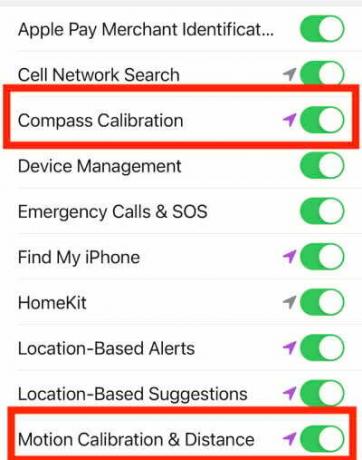
- Sada dodirnite Usluge sustava i uključite se Kalibracija kompasa i Kalibracija kretanja i udaljenosti.
- Vaša aplikacija Compass Backtrack sada bi trebala početi raditi. Ako nije, ponovno instalirajte aplikaciju na svoj iPhone i Apple Watch.
Zaključak
Compass Backtrack jedna je od najboljih aplikacija za praćenje vaših koraka. Nadamo se da smo vam ovim člankom pomogli riješiti problem s aplikacijom Compass Backtrack. Ako imate bilo kakvih drugih pitanja, komentirajte u nastavku.